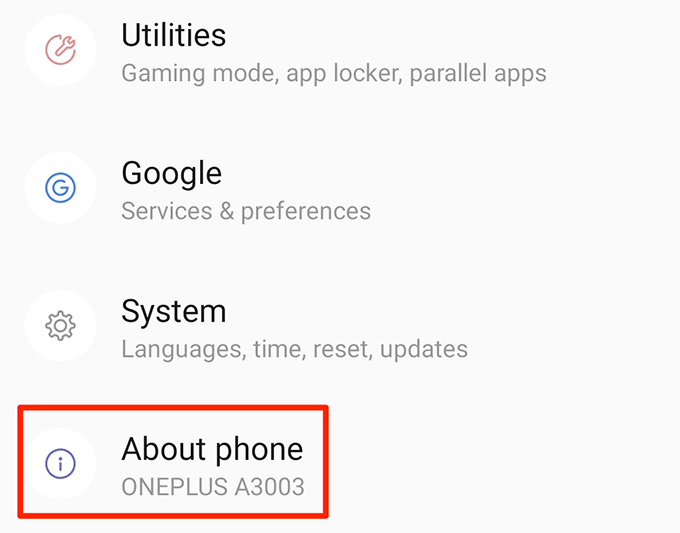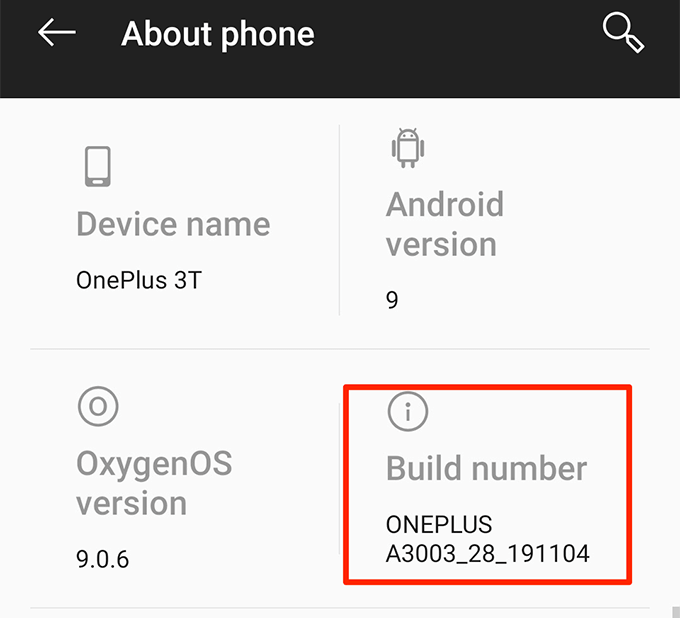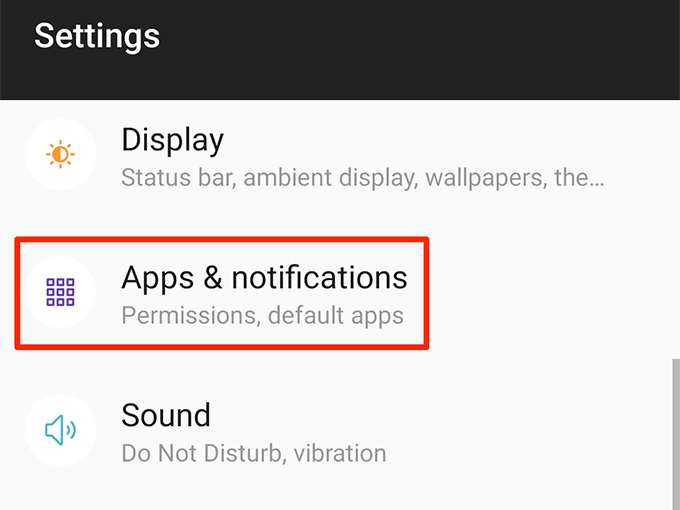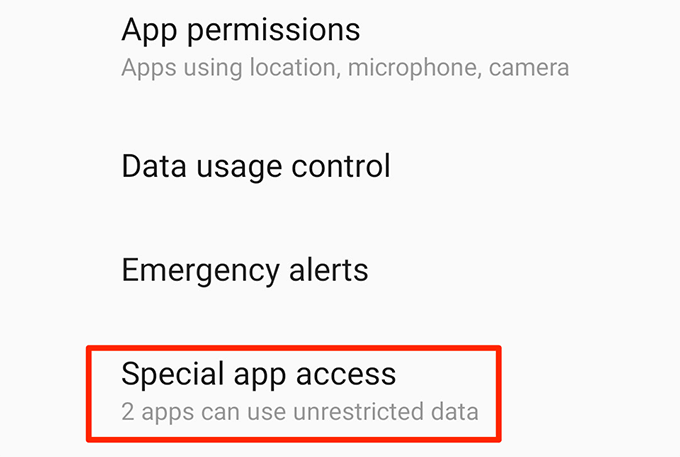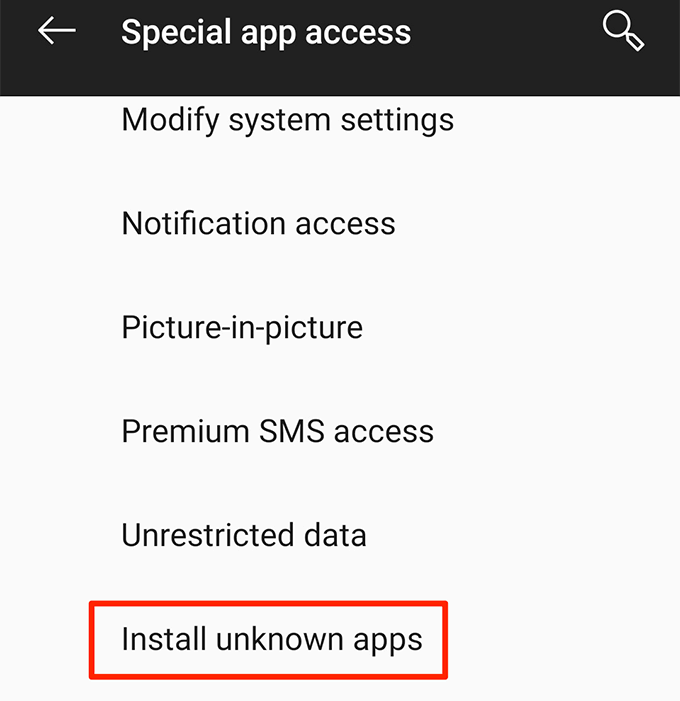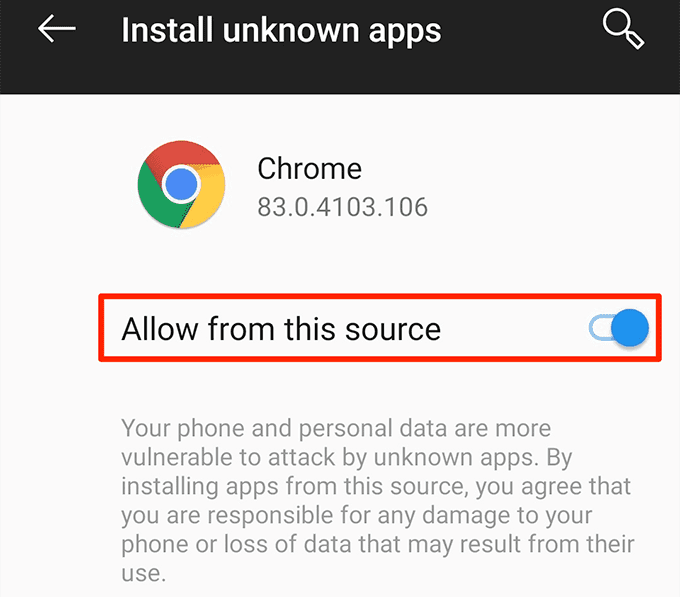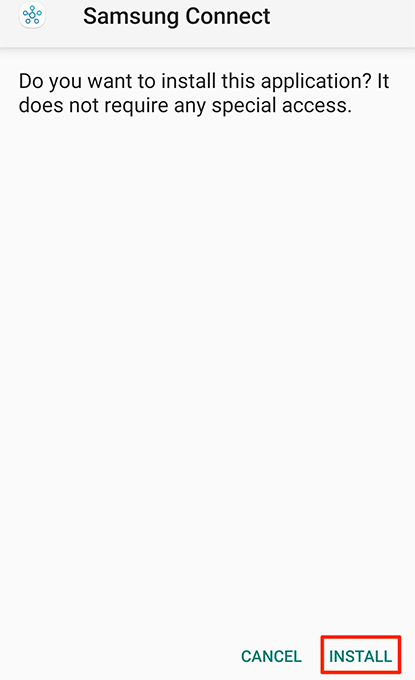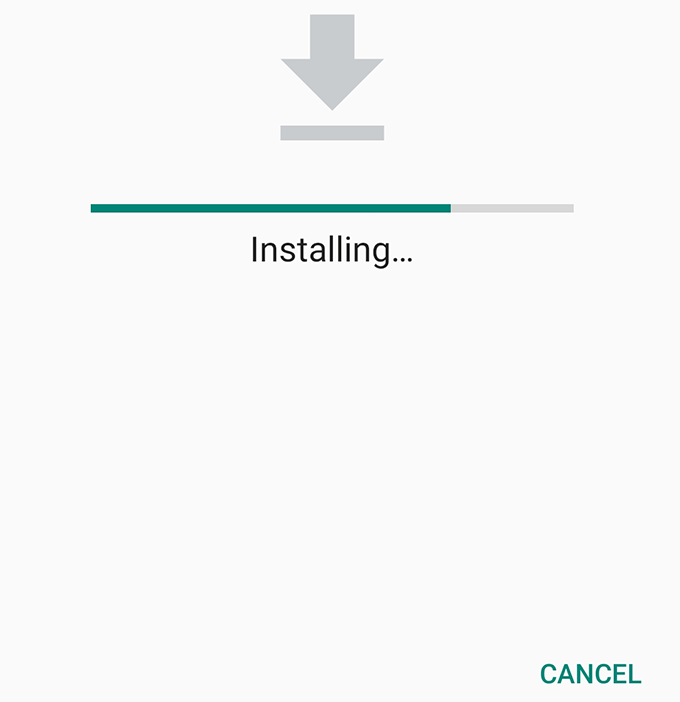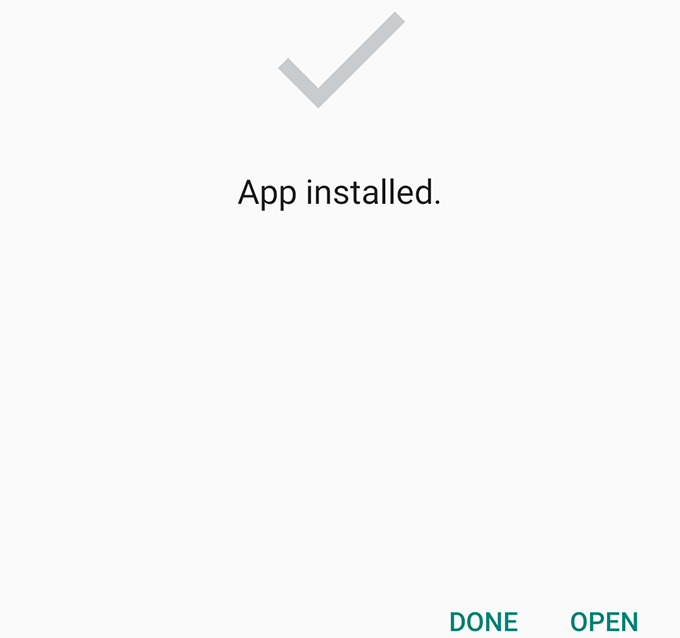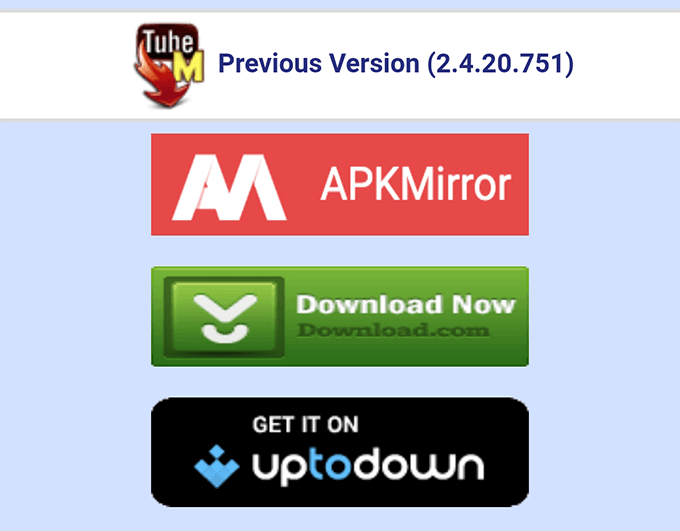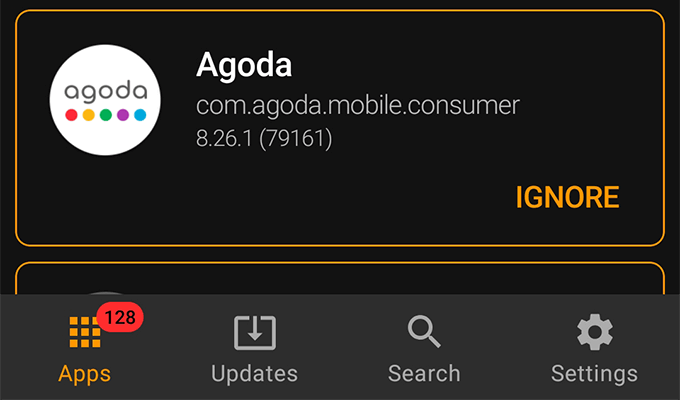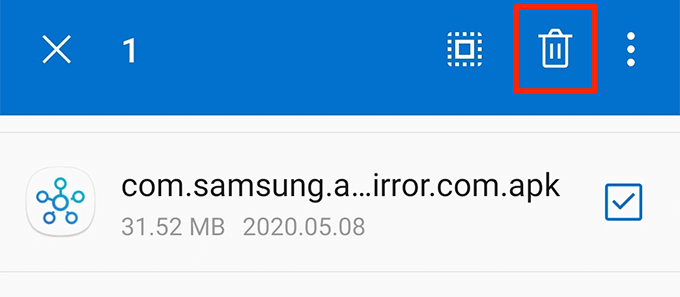- Как устанавливать мобильные приложения и игры с помощью APK, XAPK и APKM файлов
- Что такое файлы APK?
- Зачем устанавливать приложения с помощью APK файлов?
- Как устанавливать приложения и игры с помощью APK файлов?
- В Android 7 и ниже:
- В Android 8 и выше:
- Что такое файлы XAPK и APKM?
- Как устанавливать приложения и игры с помощью XAPK файлов?
- Как устанавливать приложения и игры с помощью APKM файлов?
- How To Install Android Apps Using The APK File
- What Is An APK File?
- Why Use An APK To Install An App On Android?
- What Are The Risks Of Installing An APK From Outside The Store?
- How To Enable APK Installation On Your Android Device
- How To Enable App-Specific APK Installation On Android
- How To Install An Android App Using An APK
- Using Android Debug Bridge (ADB)
- Using Your Android Phone
- How To Install Updates For APK Apps On Android
- Manually Find & Install Updates
- Use An App To Update Your Apps
- What To Do With The APK After Installing The App
Как устанавливать мобильные приложения и игры с помощью APK, XAPK и APKM файлов
Что такое файлы APK?
APK файл (Android Package) – это стандартный формат приложений для Android. По сути, APK файл это сжатый архив, который включает ресурсы и код мобильного приложения. Разработчики приложений и игр загружают эти файлы в Google Play Маркет, а в дальнейшем, пользователи могут устанавливать эти приложения на свой смартфон и планшет.
Для одного приложения определённой версии, может быть доступно несколько файлов APK, каждый из которых предназначен для устройств определённой архитектуры, версии операционной системы и с различными разрешениями экрана. Чем больше вариантов APK файлов предоставляет разработчик, тем меньше данных будет скачено при установке или обновлении приложения, так как будет загружаться файл не содержащий кода и данных, предназначенных для других устройств.
В настоящий момент, выпускаются APK для четырёх архитектур: armeabi-v7a (arm), arm64-v8a (aarch64), x86 (i386) и x86_64. Многие разработчики выпускают и комплексный установочный файл, включающий поддержку нескольких архитектур, но имеющий больший размер. Если открыть страницу приложения в Play Маркете, вы увидите номер версии и размер приложения для вашего устройства. На устаревших устройствах могут предлагаться более старые версии приложения, если обновление не поддерживается или ещё не выпущено для вашего устройства.
Зачем устанавливать приложения с помощью APK файлов?
Иногда, установка с использованием APK является единственным способом получить приложение или игру на своё устройство. Например, приложение не соответствует правилам Google и не доступно в магазине Play Маркет. В таких случаях, их можно скачать на сайтах и форумах, на которых их разместил автор, и установить вручную.
В некоторых случаях, вы захотите использовать более старую версию приложения, например, если в новейшей версии отсутствуют или некорректно работают некоторые функции, или вам не нравится новый дизайн. Или же после обновления приложения оно вовсе не запускается, и вам понадобится откатиться на предыдущую версию, в то время, как в Play Маркете предлагается только новая.
Также, некоторые приложения могут быть не доступны в вашем регионе, и вы не сможете установить их из Play Маркета.
У опытных пользователей или мастеров по ремонту мобильных устройств, может возникнут необходимость установить антивирус на заражённое устройство, и часто APK файл может быть единственным вариантом запустить проверку и лечение системы. Многие вирусы для Android могут заполнять экран рекламными баннерами или блокировать интернет, и в таком случае, чтобы не прибегать к сбросу или перепрошивке устройства и потере всех данных, установка антивируса для Android с помощью APK файла будет хорошим вариантом лечения системы.
Как устанавливать приложения и игры с помощью APK файлов?
Поскольку APK является стандартным форматом приложений в операционной системе Android, их установка проста и не требует дополнительных программ. Вам нужно просто скачать файл на смартфон или планшет, найти его расположение в любом файловом менеджере, нажать по нему и выбрать «Установить».
Единственное ограничение, которое может препятствовать установке, это блокировка операционной системой установки приложений из неизвестных источников. В этом случае, выполните следующие действия:
В Android 7 и ниже:
- В любом файловом менеджере нажмите по файлу APK.
- В окне предупреждения «Установка заблокирована», нажмите «Настройки».
- В открывшемся окне настроек, найдите пункт «Неизвестные источники» и активируйте ползунок.
- В окне подтверждения, нажмите «OK».
- Вернитесь к файлу APK и нажмите «Установить».
В Android 8 и выше:
- В файловом менеджере или браузере нажмите по файлу APK.
- В окне предупреждения, нажмите «Настройки».
- В открывшемся окне настроек, активируйте ползунок «Разрешение для этого источника» или «Разрешить установку приложений».
- Вернитесь назад и нажмите «Установить».
Обратите внимание, что после разрешения установки из неизвестных источников, ваше устройство может быть уязвимо. Рекомендуем отключать эту опцию каждый раз после установки приложений с помощью APK файлов.
Что такое файлы XAPK и APKM?
Из-за некоторых ограничений, введённых Google для публикации приложений в Play Маркет, размер приложения для Android не может превышать определённый размер. Разработчики больших приложений, например мобильных игр, могут использовать дополнительные файлы с ресурсами, которые необходимы для работы приложения или игры и будут скачиваться после её установки и первого запуска.
Сообщество разработчиков и пользователей придумали новые форматы распространения мобильных приложений, которые позволяют в одном файле хранить все необходимые ресурсы и файлы. Файлы XAPK и APKM – это архивы, которые можут включать несколько APK файлов и дополнительные ресурсы (кэш). Эти форматы набирает популярность на софт порталах, например apkpure.com и apkmirror.com, особенно для скачивания мобильных игр.
Как устанавливать приложения и игры с помощью XAPK файлов?
Есть несколько способов установки мобильных приложений и игр с помощью XAPK файлов. Рассмотрим три варианта.
Вариант 1 – использование мобильных приложений. Для установки XAPK можно использовать мобильное приложение APKPure для Android.
Для установки XAPK с помощью APKPure для Android:
- Откройте приложение APKPure для Android.
- Перейдите в главное меню, щелкнув по значку в правом верхнем углу.
- Переключитесь на вкладку «Управление APK / XAPK».
- Приложение просканирует память устройства и отобразит список найденных установочных файлов APK и XAPK. Нажмите «Установить» напротив нужного вам приложения и дождитесь распаковки и копирования файлов кэша.
- После этого начнётся установка извлечённого APK установщика. Подтвердите действие, нажав «Установить» и следуйте инструкции по установке AKP, написанной выше.
Также, после установки приложения APKPure для Android, файлы .xapk будут ассоциированы с приложением APKPure, что позволит устанавливать их в несколько кликов, щёлкнув по ним в любом файловом менеджере.
Вариант 2 – использование USB кабеля и компьютера. Для установки XAPK можно использовать приложение Pure APK Install для Windows.
Для установки XAPK с помощью Pure APK Install:
- Включите на мобильном устройстве отладку по USB (найдите в интернете инструкцию для вашей версии Android).
- Подключите мобильное устройство к компьютеру с помощью USB-кабеля.
- Откройте на компьютере приложение Pure APK Install.
- Перетащите .xapk или .apk файл в окно программы Pure APK Install, или используйте кнопку «Open APK file» и укажите путь к файлу.
- Появится информация о выбранном приложении: название, версия, размер и минимальные требования. Выберите место установки приложения: встроенное хранилище (Internal android memory), карта памяти (External SD card) или оставьте «Auto select».
- Нажмите кнопку «Install».
- На мобильном устройстве дождитесь сообщения и подтвердите доступ с компьютера.
- Дождитесь завершения установки и нажмите «OK».
Вариант 3 – извлечение APK файла из XAPK. Скачайте нужный вам файл XAPK и откройте его архиватором, например WinRAR или 7-Zip. Для удобства, можно предварительно изменить расширение файла с .xapk на .zip.
Извлеките из него файл с расширением .apk и установите его, следуя выше написанной инструкции. Также, скопируйте содержимое папки «Android», в которой находится кэш приложения, в соответствующую папку на вашем устройстве.
Как устанавливать приложения и игры с помощью APKM файлов?
Для установки мобильных приложений и игр с помощью файлов APKM доступно официальное мобильное приложение от разработчиков этого формата – APKMirror Installer.
Установите мобильное приложение APKMirror Installer и скачайте нужные файлы формата APKM в любую папку на устройстве или установленной карте памяти. Приложение APKMirror Installer просканирует ваше мобильное устройство и отобразит список найденных установочных файлов APK и APKM. Для большинства установочных файлов APKM доступны опции установки, такие как архитектура, включённые языки и разрешения экрана.
Источник
How To Install Android Apps Using The APK File
Plus, we go over some of the risks
Google Play Store isn’t the only source of apps for Android devices. There are many sites that host Android apps as well. You can download apps as special APK files from these sites and install them on your phone. To install these, you’ll need to configure your phone since these are unofficial Android apps.
If you’re new to APKs and you aren’t sure how to install Android apps with these APK files, our guide here will help you out.
What Is An APK File?
APK stands for Android Package Kit and it’s a file consisting of all resources and codes that the app needs to install.
For example, if you download the APK for YouTube, the APK contains YouTube’s resources like banners, logos, and other content. The APK also contains the code that instructs the app what to do when you press a certain option.
In a nutshell, an APK is an app installer for Android devices. You tap an APK file and it installs the app on your phone.
Why Use An APK To Install An App On Android?
There are various reasons you may want to use an APK to install apps.
A common reason is that the app you’re looking for isn’t present on the Google Play Store. You can download the APK for that app from the developer’s site and use the app on your phone.
Other reasons include the Google Play Store restricting certain apps in your region. An APK helps overcome that limitation.
What Are The Risks Of Installing An APK From Outside The Store?
Using an APK to install Android apps comes with risks. One major risk is that you aren’t sure what the app will do on your phone. It could be a malicious app that can steal your data, for example.
Since these apps don’t go through the Google Play Store quality and security checks, these apps can have any code, and they can do anything to your phone.
However, most apps are safe to use. As long as you trust the website or the developer you’re getting the APK from, you should be fine.
How To Enable APK Installation On Your Android Device
On almost all Android phones, the option to install unofficial apps (APKs) comes disabled by default. You need to turn on this option to install APKs.
- Launch the Settings app on your phone.
- Scroll down and tap the About phone option.
- Tap Build number for about 7-8 times to enable developer options.
- Get back to the main settings screen, tap Developer options, and enable Unknown sources.
- If you don’t find the Developer options menu, look for options like Security or Lock screen and security. This option varies by device but you should find it.
How To Enable App-Specific APK Installation On Android
Some Android phones have a feature where you can only enable APK installations from specific sources. On these phones, you need to turn on the APK installation option for each app that you’ll be using to download APKs.
For example, if you’ll use Chrome to download and install APKs, you need to enable the APK installation option for Chrome.
- Open the Settings app and tap Apps & notifications.
- Scroll down and tap the last option that says Special app access.
- Select Install unknown apps on the following screen.
- Choose the app you’ll use to install APKs. In most cases, it’ll be either your browser or file manager.
- Enable the Allow from this source option.
How To Install An Android App Using An APK
Installing an application using an APK file is the easiest part. If you haven’t already downloaded the APK for your app, download it now or browse some of the popular and safe APK download sites to get your APK.
You then have two ways to install your app using the downloaded APK.
Using Android Debug Bridge (ADB)
Android Debug Bridge (ADB) helps you to remotely execute commands on your phone from your computer. If your APK file is saved to your computer, you can use a command in ADB to push the APK to your device and install the app.
We have a comprehensive guide on how to install Android apps using ADB. Check that out and you’ll learn the entire procedure.
Using Your Android Phone
If you’ve already transferred the APK file directly to your phone, you can either use your browser or the file manager app to install the APK file.
- Launch either your browser or file manager and tap the APK file.
- You’ll see a prompt asking if you want to install the app. Tap Install at the bottom.
- You’ll see the live installation progress on your screen.
- When the app’s installed, tap Done to close the current screen or tap Open to launch the newly installed app.
How To Install Updates For APK Apps On Android
The Google Play Store only lets you update the apps that you’ve downloaded from the store. To update your apps that you’ve installed using APKs, you have two methods.
Manually Find & Install Updates
One way to update your APK apps is to download the newer APK file and install them. This’ll overwrite your existing app but will preserve your data in those apps.
You can find newer versions of your APK apps on some APK download sites or the official website for the app.
Use An App To Update Your Apps
You can use a free app like APKUpdater to update your downloaded apps just like the official Google Play Store method. This app scans your device for all installed apps, finds updates for those apps, and offers to install the updates.
APKUpdater uses multiple sources to find the latest versions of your installed apps. It also sends a notification when an update is found for your apps.
What To Do With The APK After Installing The App
Once you’ve installed an app using the downloaded APK file, you no longer need the APK file.
You can safely delete the APK from your phone using a file manager to remove clutter and free-up your memory space.
There are various reasons apps aren’t published to the official Google Play Store. However, with the ability to install Android apps using APKs, you can install any app on your phone, regardless. You can even test apps you’ve developed yourself using this feature.
Mahesh has been obsessed with technology since he got his first gadget a decade or so ago. Over the last few years, he’s written a number of tech articles on various online publications including but not limited to MakeTechEasier and Android AppStorm. Read Mahesh’s Full Bio
Источник